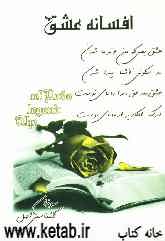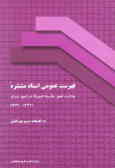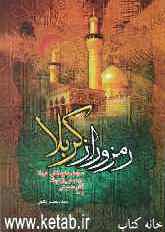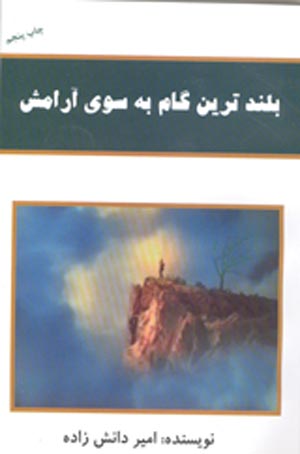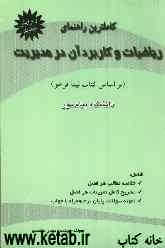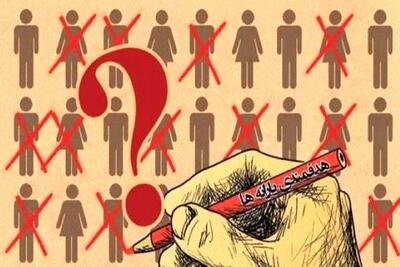چهارشنبه, ۲۲ اسفند, ۱۴۰۳ / 12 March, 2025
مجله ویستا
راهنمای ابزار پیکربندی PPP در لینوکس
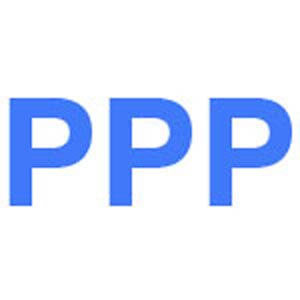
PPP یا اتصال دو كامپیوتر از راهدور
Point to Point Protocol، جزء پروتكلهای لایه شبكه میباشد كه وظیفه ایجاد یك سرویس اتصال سریال به صورت ترمینالی یا نقطه به نقطه را بین دو كامپیوتر از راه دور فراهم میآورد. PPP تشابهات بسیاری با پروتكل (SLIP (Serial line Internet protocol دارد و همان كار SLIP را انجام میدهد با این تفاوت كه PPP نسبت به SLIP بروزتر و جدیدتر، پیكربندی آن آسانتر و از محبوبیت بیشتری برخوردار است. از طریق PPP میتوان یك كامپیوتر كاربر خانگی را از راهدور به یك شبكه از طریق خط تلفن، مودم و سرویسهای دیجیتالی همانند DSL متصل كرد و از این طریق امكان ورود به شبكه سراسری اینترنت را فراهم آورد. از جمله وظایف PPP مدیریت ارسال بستههای IP، سنكرون كردن ارتباط دادهای بین دو كامپیوتر، پیكربندی پیوند دادهها، تست كیفیت اتصال، شناسایی خطاها و ایجاد یك ارتباط با پروتكلهای چندگانه شبكه است. سرویس گیرنده میتواند با بهرهگیری از PPP یك سرویس شمارهگیری (Dialup) را بر روی سیستم خودش راهاندازی كند و از این طریق با ارسال بستههای TCP/IP به سمت ماشین سرویسدهنده، به آسانی و كمترین هزینه و از طریق یك مودم و خط تلفن به شبكه مقصد متصل شود. به همین دلیلPPP در سیستمعاملهای كامپیوترهای شخصی برای ایجاد اتصال به اینترنت استفاده میشود. لینوكس، ویندوز و بسیاری دیگر از سیستمعاملها ابزاری را فراهم میآورند كه بتوان PPP را راهاندازی و پیكربندی نمود. لازم به ذكر است از دیگر تواناییهای PPP ایجاد یك ارتباط چندگانه پروتكلی در سطح شبكه است. یعنی علاوه بر پروتكل TCP/IP میتواند از IPX ،Appletalk ،Decnet و پروتكلهای دیگری نیز پشتیبانی بهعمل آورد. در سمت سرویس دهندهها یا سرورها هم میبایست PPP به كار گرفته شود و نرمافزار این پروتكل به روی ماشین سرور شبكه اجرا شود. در لینوكس ابزاری ارایه شده است كه می توانید با استفاده از پیكربندی PPP یك حساب كاربری برای اتصال به اینترنت درست كنید. RP۳،kppp ،Linuxconf و WvDial معروفترین و آسانترین این ابزارها هستند.قبل از شروع آشنایی با این ابزارها ذكر نكات زیر ضروری به نظر میرسد:
● كرنل لینوكس میبایست از پروتكل PPP پشتیبانی كند. از نسخه به بعد این توانایی در هسته لینوكس فراهم شده است.
● برای كار با ابزار پیكربندی PPP و ساخت یك Connection حتماً میبایست در حساب ریشه (Root) لینوكس خود باشید.
● ابزار پیكربندی PPP نیاز به شناسایی مودم دارد. لذا میبایست از قبل مودم را به روی سیستم نصب كرده باشید. میتوانید در این نشانی اطلاعاتی در مورد نصب انواع مودم به دست آورید.
● در هنگام ایجاد یك اكانت، شما نیازمند اطلاعاتی از قبیل شماره تلفن شبكه (ISP) مقصد username ،password ، DNS Address ،IP Address و اطلاعات دیگری خواهید بود. این اطلاعات را عموماً میتوانید از سرویسدهنده اینترنت مورد نظر خود دریافت كنید.
● PPP برای خود استانداردهایی دارد كه مهمترین آنان DIP و pppd میباشد. pppd به عنوان مدیر هدایت پروتكلIP در شبكه PPP استفاده میشود. میتوانید در خط فرمان Xterm با تایپ man pppd اطلاعات بیشتری كسب كنید.
● RP۳ ابزار مخصوص شركت RedHat است. Kppp ابزار محیط گرافیكی KDE است. Linuxconf در محیط گرافیكی Gnome برای مدیریت و پیكربندی سیستم است و ابزار خط فرمان WVDial مخصوص shell میباشد.
RP۳ در Redhat
سادهترین ابزار نصب و پیكربندی سرویس PPP در نسخه ۶.۲ به بعد توزیع ردهت گنجانده شده است و با نام RP۳ یا PPP OE شناخته میشود. این ابزار مبتنی بر رابط گرافیكی Gnome بوده و در شاخه زیر میتوانید آن را اجرا كنید:GnomeprogramsInternetRH PPP Dialer در خط فرمان shell هم میتوانید با تایپ user/bin/RP۳ برنامه را اجرا كنید. برای نصب، باید ابتدا با استفاده از Dialup configuration اقدام به ایجاد یك Account نماییم. در شاخه Internet میتوانید این گزینه را انتخاب كنید. مراحل كار به صورت زیر است:
۱- در صفحه Add New Internet connection با انتخاب Dial up configuration شكلی ظاهر میشود.
۲- در گام بعدی سیستم به صورت خودكار اقدام به شناسایی مودم سیستم شما میكند و پس از شناسایی، صفحه تنظیمات مودم ظاهر میشود. در این صفحه میتوان مودم را به صورت دلخواه تنظیم كرد.
۳- در مرحله بعد برای حسابی كه میخواهید درست كنید یك نام درخواست میشود و همچنین پیش شماره كشور و شماره شبكهای كه میخواهید متصل شوید را در این صفحه باید وارد كنید. ۴username و password در گام بعدی درخواست میشوند.
۵- در صفحه other option نام ISP را باید انتخاب كنید. اگر ISP شما در لیست نباشد كه عموماً نیست، گزینه Normal را برگزینید.
۶- در صفحه آخر، یعنی Creat the account، اطلاعات ورودی شما به سیستم نمایش داده میشود. كلمه Finish پایان كار را نشان میدهد.
با اجرای RH PPP Dial در شاخه Internet و انتخاب اتصال PPP۰ میتوان اقدام به شمارهگیری شبكه مقصد نمود. برای عیبیابی از برنامه ۳ RP میتوان با اجرای برنامه از زبانه Internet connections و زبانه Accoant اقدام به دیباگ نمودن برنامه كرد. در هنگام اتصال به شبكه هم با كلیك راست روی آیكون برنامه RP۳ میتوان اقدام به سفارشی كردن آن نمود.Linuxconf، ابزاری عمومی حتماً با این ابزار آشنایی دارید و میدانید چگونه و در كجا به كارتان میآید. اگر كلید انجام عملیات در ابزارLinuxconf در دستتان باشد انجام آن عملیات برایتان بسیار آسان خواهد بود. PPP را هم میتوان با این ابزار راهاندازی كرد و اقدام به ساخت یك Account نمود. مراحل كار را با هم مرور میكنیم:
۱- با اجرای برنامه Linux conf مسیر زیر را طی میكنیم
/networking /client tasks Config
۲- از tasks Client گزینه PPP/SLIP/PLIP را كلیك مینماییم. در سمت راست صفحه، برنامه مذكور مشاهده میشود.
۳- در این مرحله یك اتصال را از لیست انتخاب میكنیم. به عنوان مثال PPP۰ و به مرحله بعد میرویم.
۴- در صفحه جدید شماره تلفن ISP، پورت نصب مودم، اسم كاربردی و رمز شبكه از شما درخواست میشود .
نامگذاری پورت com در لینوكس به صورت زیر است:
com۱:/dev/ttys۰
com۲:/dev/ttys۱
com۳:/dev/ttys۲
com۴:/dev/ttys۳
با زدن دكمه Accept حساب جدیدی ایجاد میشود. در این صفحه دكمه Customize برای تنظیمات پیشرفته مودم است.اكنون شما یك Account ساختهاید و باید به شبكه متصل شود. در همان برنامه Linux conf با طی كردن مسیر زیر میتوان اقدام به شمارهگیری كرد/controlpanel/control ppp/SLIP/PLIP linksControl یكی از معایب Linux conf محدودیت در تنظیم و سفارشی نمودن حساب ایجاد شده است. از طریق اعلان shell هم میتوان با ابزار Linux conf كار كرد. سه دستور netconfconnect pppsetup ،netconfdialctl و netconfdisconnect pppsetup برای ایجاد، پیكربندی و قطع ارتباط از طریق خط فرمان هستند.WVDial، ابزار پوسته فرمان لینوكس
زمانی كه نمیخواهید از محیطهای گرافیكی استفاده كنید یا اقدام به نصب آنان نكردهاید و یا دنبال ابزاری مبتنی بر پوسته خط فرمان (shell) میگردید، WVDial را میتوان مورد استفاده قرار داد. با تایپ man WVDial در خط فرمان میتوان اطلاعات كامل این ابزار را به دست آورد. WVDial خود به دو دستور WVDial conf و WVDial تقسیم میشود. WVDial conf میتواند فایلی به نام WVDial.conf را در شاخه /etc ایجاد كند كه شامل اطلاعات سیستم و مودم برای یك اتصال به اینترنت است. با اجرای دستور سیستم به صورت خودكار اقدام به شناسایی مودم و اطلاعات مرتبط با آن میكند و این اطلاعات را در فایل WVDial.conf ذخیره میكند. با دستور Cat میتوان محتویات این فایل را مشاهده نمود. یك نمونه از این فایل به صورت كد ۱ است.
اگر مشكلی پیش نیامده باشد اكنون ما فایلی حاوی اطلاعات مودم داریم و كافی است اطلاعات تكمیلی مانند شماره تلفن شبكه مقصد، username و password را به این فایل اضافه كنیم. فایل را در یك Editor باز میكنیم و با قرار دادن “;” ابتدای هر خط اطلاعات تكمیلی را وارد میكنیم.(كد ۲) اكنون تنها یك كار مانده است و آن هم اجرای فایل است تا به شبكه متصل شویم. برای پایان دادن به اتصال، كلیدهای Ctrl+C را استفاده میكنیم.
KPPP، قدرتمندترین ابزار
KDesktop ابزار قدرتمندی برای سرویس ppp و ایجاد یك حساب اتصال به اینترنت دارد Kppp .تنظیمات بسیار زیادی از مقدماتی تا پیشرفته در یك محیط گرافیكی در اختیار شما قرار میدهد. دیگر مزیت kppp راهنمای بسیار آسان ولی كامل و كاربردی برای هر قسمت است. با كلیك راست به روی هر قسمت و در هر بخش از كار و انتخاب help Quick میتوان از این راهنما استفاده كرد.برای شروع كار از منوی اصلی محیط KDE شاخه Internet گزینه Internet dialer را انتخاب میكنیم. اگر برای بار اول باشد كه kppp را اجرا میكنید. این گزینههای برنامه kppp غیرفعال خواهند بود و برای پیكربندی آن نیاز دارید كه دكمه setup را كلیك كنید این پنجره دارای زبانههای Accounts ،Device ،Modem ،Graph ،Misc و About است كه هر یك تنظیمات خاص خود را دارند.زبانه Accounts برای ایجاد یك حساب كاربری است. زبانه Device مخصوص تنظیمات مودم و وسایل ارتباطی است. نصب مودم و گرفتن تست از آن از زبانه Modem انجام میشود. با زبانه Graph میتوان تنظیمات مربوط به رنگهای نمودار گرافیكی و ترسیم نمودار را انجام داد. زبانه Misc برای شمارهگیری مجدد، نمایش تماس، نمایش kppp به روی پنل هنگام برقراری ارتباط و ... استفاده میشود.
اگر زبانه Accounts را انتخاب كنیم با زدن دكمه New میتوان شروع به ساخت یك اتصال كرد.در هر یك از زبانهها یك سری تنظیمات خاص قرار دارد و این جلوهای از قدرت برنامه kppp میباشد. در زبانه Dial نام حساب، شماره تلفن شبكه و تنظیمات دیگری مانند CHAP/ PAP انجام میشود. PAP و CHAP روشهایی برای بررسی سیستم ورود به شبكه میباشند .در زبانهIP ، نوع IP را برحسب ایستا یا پویا (Dynamic) تنظیم میكنند. اگر شبكه مقصد یك Gateway مشخص در اختیار شما قرار داده است میتوانید آن را در زبانه مربوطه وارد كنید. زبانه DNS نیز نام Domain شبكه مقصد و IP آن را از شما میخواهد. زبانه Script Login اسكریپتهای موردنیاز را برای ورود به سیستم مشخص مینماید. تنظیمات مربوط به نمایش اطلاعات در حین برقراری ارتباط در زبانه Accounting انجام میشود. همانطور كه مشخص است در kppp گستردگی كار به مراتب بیشتر از دیگر ابزار است و شما هیچگونه محدودیتی احساس نمیكنید و به راحتی و آسانی میتوان آنچه را دنبالش هستید در kppp انجام دهید. مزایای kppp منحصر به راهاندازی و پیكربندی نیست بلكه گزارشگیری، نمایش اطلاعات اتصال و بسیاری دیگر از موارد هستند كه این ابزار در اختیار شما قرار میدهد.
مراجع:
http://www.ibiblio.org/mdw/LDP/naq/naq.html (۱
http://www.ibilio.org/mdw/Howto/netHowto (۲
http://Linuxports.com/Howto/ppp (۳
http://sunsit.unc.edu/pub/linuxdocs/faqs (۴
ppp-FAQ
http://www.Linuxdoc.org (۵
http://oslab.sun.ac.kr/djshinlinux/mail-list/ (۶
index-shtml
منبع : ماهنامه شبکه
ایران مسعود پزشکیان دولت چهاردهم پزشکیان مجلس شورای اسلامی محمدرضا عارف دولت مجلس کابینه دولت چهاردهم اسماعیل هنیه کابینه پزشکیان محمدجواد ظریف
پیاده روی اربعین تهران عراق پلیس تصادف هواشناسی شهرداری تهران سرقت بازنشستگان قتل آموزش و پرورش دستگیری
ایران خودرو خودرو وام قیمت طلا قیمت دلار قیمت خودرو بانک مرکزی برق بازار خودرو بورس بازار سرمایه قیمت سکه
میراث فرهنگی میدان آزادی سینما رهبر انقلاب بیتا فرهی وزارت فرهنگ و ارشاد اسلامی سینمای ایران تلویزیون کتاب تئاتر موسیقی
وزارت علوم تحقیقات و فناوری آزمون
رژیم صهیونیستی غزه روسیه حماس آمریکا فلسطین جنگ غزه اوکراین حزب الله لبنان دونالد ترامپ طوفان الاقصی ترکیه
پرسپولیس فوتبال ذوب آهن لیگ برتر استقلال لیگ برتر ایران المپیک المپیک 2024 پاریس رئال مادرید لیگ برتر فوتبال ایران مهدی تاج باشگاه پرسپولیس
هوش مصنوعی فناوری سامسونگ ایلان ماسک گوگل تلگرام گوشی ستار هاشمی مریخ روزنامه
فشار خون آلزایمر رژیم غذایی مغز دیابت چاقی افسردگی سلامت پوست